

بقلم Gina Barrow, ، آخر تحديث: July 28, 2017
هل هناك أي أدوات استرداد أخرى جيدة يمكنها ذلك استعادة الصور مباشرة من وحدة التخزين الداخلية؟ لقد قمت بحفظ هذه الصور على وحدة التخزين الداخلية الخاصة بي. حاولت استخدام برامج استعادة بيانات Android ولكن لا يمكنهم الاسترداد إلا من بطاقة SD.
كنت قد حذفت الصور من بلدي سامسونج هاتف S8 الذي اعتقدت في البداية أنه غير مهم. بالأمس اتصل صديقي وطلب مني أن أرسل له تلك الصور لأنه في حاجة إليها من أجل مشروع مهم.
بعد أن أمضينا عدة سنوات في ترميز تطبيقات لأجهزة Android ، فقد أنشأنا برنامجًا قويًا لاستعادة البيانات سهل الاستخدام.
إليك نصيحة لك: تحميل FoneDog Android Data Recovery لاستعادة صورك من وحدة التخزين الداخلية لنظام Android بأسرع طريقة. لكي تقوم بالاسترداد بنفسك ، قمنا أيضًا بجمع بعض الحلول المفيدة أدناه.
استعادة البيانات الروبوت
استرجع الرسائل المحذوفة والصور وجهات الاتصال ومقاطع الفيديو و WhatsApp وما إلى ذلك.
اعثر بسرعة على البيانات المفقودة والمحذوفة على Android مع الجذر أو بدونه.
متوافق مع 6000+ جهاز Android.
تحميل مجانا
تحميل مجانا

الجزء 1. كيف يعمل التخزين الداخلي لنظام Android؟الجزء 2. كيفية استعادة الصور من وحدة تخزين Android الداخليةالجزء 3. نصائح إضافية: كيفية تجنب فقدان البيانات على أجهزة Androidالجزء 4. دليل الفيديو: كيفية استرداد صور التخزين الداخلية
التخزين الداخلي لنظام Android هي ذاكرة الجهاز التي تخزن نظام التشغيل وتطبيقات النظام الافتراضية وبيانات المستخدم. تتراوح مساحة التخزين الداخلية من 4 إلى 32 جيجابايت أو أكثر حسب العلامة التجارية للجهاز وإعداده. عندما يكون لديك جهاز تخزين داخلي كبير الحجم ، يمكن أن يكون لديك المزيد من التطبيقات التي يمكن أن تناسبها. بشكل افتراضي ، يتم حفظ جميع التطبيقات المثبتة والتنزيلية في وحدة التخزين الداخلية للهاتف.
يمكن بعد ذلك نقل التطبيقات إلى بطاقة SD وقتما تشاء. عادةً ما يتم تخزين التطبيقات في ملف التخزين الداخلي لنظام Android يمكن تحديثها تلقائيًا بينما يلزم إجراء تلك المخزنة في بطاقة SD أو وحدة التخزين الخارجية يدويًا. تستخدم الأجهزة المحمولة مثل Samsung عادةً كل من المخازن الداخلية والخارجية للوصول إلى السرعة والأداء الأمثل.

يشبه الاسترداد لوحدة التخزين الداخلية لنظام Android تقريبًا الاسترداد من بطاقة SD. ومع ذلك ، تحتاج إلى استخدام برامج استرداد تابعة لجهات خارجية لاستعادة الصور بشكل فعال. FoneDog Android Data Recovery هو برنامج استرداد احترافي يستعيد بشكل فعال أي نوع من الملفات التي تدعمها وحدة التخزين الداخلية لنظام Android. يمكنك بسهولة استعادة الملفات مثل ما يلي: الصور, الفيديوهات, وثائق, الرسائل, موسيقى, روابط الاتصال وأكثر بكثير.
FoneDog Android Data Recovery يستطيع استعادة الصور المحذوفة من كل من الأجهزة التي لم يتم عمل روت لها بالإضافة إلى هواتف Android التالفة. يتمتع FoneDog Android Data Recovery بأحد أعلى معدلات الاسترداد في السوق وهو شائع بين جميع مستخدمي Android. قبل استعمال FoneDog Android Data Recovery ، تأكد من أن لديك جميع المتطلبات اللازمة.
: تحذير
توقف عن استخدام هاتفك بمجرد أن تفهم أن صورك قد اختفت أو توقف عن حفظ الصور الجديدة على الجهاز المتأثر أو وحدة التخزين الداخلية.
عندما تكون المتطلبات المذكورة أعلاه جاهزة ومجهزة ، يمكنك الآن بدء استرداد الصور من وحدة التخزين الداخلية android ، اتبع الدليل أدناه لاستعادة الصور المحذوفة بنجاح في بضع دقائق فقط.
على جهاز الكمبيوتر الخاص بك ، قم بتشغيل FoneDog Android Data Recovery أو يمكنك تنزيله أولاً عبر الإنترنت أو بالنقر فوق هذا الرابط.
عند انتهاء التنزيل ، يمكنك اتباع التعليمات التي تظهر على الشاشة لتثبيت البرنامج. بعد التثبيت ، قم بتشغيل البرنامج وانقر فوق استعادة البيانات.

باستخدام كبل USB الخاص بك ، قم بتوصيل الهاتف المحمول بالكمبيوتر. تأكد من تمكين تصحيح أخطاء USB بالفعل على هاتف Android الخاص بك ، وإلا يمكنك تمكينه عن طريق
بالنسبة للإصدار 4.2 من Android والإصدارات الأحدث ، سيطلب منك إشعار منبثق السماح بتصحيح أخطاء USB تلقائيًا بمجرد اكتشاف الاتصال. انقر فوق "موافق" للسماح والمتابعة إلى الخطوة التالية بمجرد تمكين تصحيح أخطاء USB.
في الشاشة التالية ، سيُطلب منك تحديد الملفات التي تريد استردادها. في هذه الحالة ، تحتاج إلى تحديد مربع الصور والنقر التالى للمتابعة.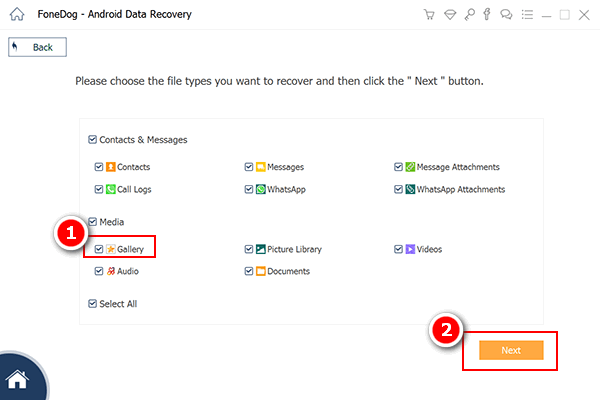
بعد التحقق من أنواع الملفات للاسترداد ، سيبدأ البرنامج في مسح الصور المحذوفة من التخزين الداخلي لنظام Android.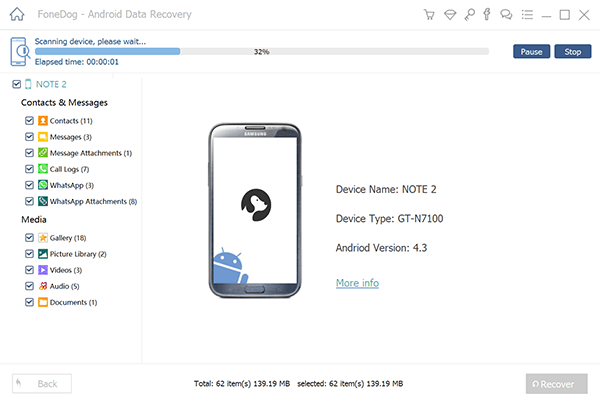
قد يستغرق المسح بضع دقائق حسب الحمولة الإجمالية للبيانات المراد استعادتها. بمجرد توقف المسح ، سيمنحك كل الصور المستردة على الجانب الأيمن من شاشة البرنامج.
في هذا الوقت ، يمكنك مراجعة كل صورة واختيار الصور التي تحتاجها فقط بشكل انتقائي. يمكنك وضع علامة في المربعات بجانب كل صورة تريد استردادها وإما واحدة تلو الأخرى أو مضاعفات ، استعادتها بالنقر فوق الزر استعادة زر في الجزء السفلي من الشاشة.
لقد استعدت للتو الصور المحذوفة من وحدة التخزين الداخلية لنظام Android بنجاح دون أي مساعدة من الفنيين أو المتخصصين. كل ما كان لديك كان FoneDog Android Data Recovery البرنامج ودليل خطوة بخطوة. إذا كنت تستخدم جهاز كمبيوتر يعمل بنظام Mac ، فإن العملية تشبه جهاز الكمبيوتر الذي يعمل بنظام Windows.
قد لا تعرف متى تحتاج إلى هذه الملفات ، فمن المهم جدًا تعيين النسخة الاحتياطية على رسائلك ومستنداتك وصورك ومقاطع الفيديو والموسيقى والبيانات الأخرى حتى تتمكن من استعادتها بسهولة في أي وقت.
يحتوي Android على خيار النسخ الاحتياطي من Google لمزامنة جهات الاتصال والتقويمات والبريد الإلكتروني والمزيد بسهولة. بينما يمكنك نسخ أو نقل الصور ومقاطع الفيديو ومحتويات الوسائط الأخرى إلى جهاز الكمبيوتر الخاص بك لحفظها بأمان. إليك بعض النصائح لتجنب فقدان البيانات على أجهزة Android المحمولة:
هناك الكثير من تطبيقات سلة المحذوفات المتاحة للتنزيل في متجر Play والتي توفر امتدادًا لتلك الملفات التي قد ترغب في استعادتها بعد حذفها لفترة من الوقت.
عندما تتلقى تحديث برنامج OTA (Over-The-Air) لجهاز Android الخاص بك ، تأكد من عمل نسخ احتياطية قبل متابعة التحديث.
هناك أوقات يتم فيها فقدان البيانات بسبب الفيروسات والإصابات بالبرامج الضارة. يحدث هذا عادةً عند تنزيل تطبيقات مشبوهة وتثبيتها وإلحاق الضرر بملفاتك وإتلاف هاتفك. تحتوي معظم برامج مكافحة الفيروسات لأجهزة الكمبيوتر على خيارات لتوسيع خدمتهم لتشمل أجهزتك المحمولة. يمكنك إعداده بهذه الطريقة للحفاظ على أمان ملفاتك.
ربما قرأت هذا مليون مرة ولكن ضع في اعتبارك أنه لا يزال من الأفضل الاحتفاظ بنسخ احتياطية عندما تسوء الأمور.استرجاع الصور من ذاكرة اندرويد الداخلية من السهل عند استخدام FoneDog Android Data Recovery برنامج. FoneDog Android Data Recovery آمن وفعال وسهل الاستخدام بغض النظر عن معرفتك في استكشاف أخطاء هاتفك المحمول.
لا تعرف كيفية استرداد صور التخزين الداخلية من Android؟ لقد وصلت إلى المكان الصحيح ، فهذه أداة مفيدة يمكن أن تساعدك FoneDog Android Data Recovery على القيام بذلك ، انقر فوق المشغل لمشاهدة كيف يعمل من أجلك.
اترك تعليقا
تعليق
مقالات ساخنة
/
مثير للانتباهممل
/
بسيطصعبة
:شكرا لك! إليك اختياراتك
Excellent
:تقييم 4.6 / 5 (مرتكز على 95 التقييمات)